Hogyan lehet javítani az elszíneződést a számítógép képernyőjén
Valahogy ki vannak kapcsolva a színek a számítógép képernyőjén? Lehet, hogy kimosták vagy kifordították? Talán mindennek van vörös, zöld vagy kék árnyalata, vagy éppen túl sötét vagy túl világos?
Még rosszabb, hogy a képernyő torz vagy "elzavart" valamilyen módon? Szöveg vagy kép, ill minden, homályosak vagy maguktól mozognak? A számítógép képernyője a fő módja annak, hogy kommunikáljon vele, így minden kisebb probléma gyorsan jelentőssé válhat.
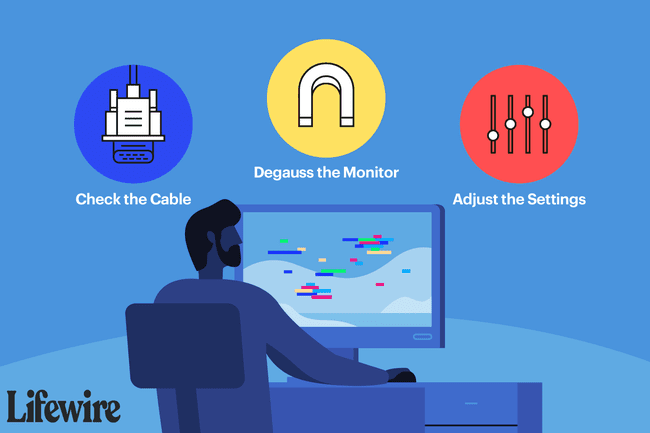
Az elszíneződés és a torzítás javítása a számítógép képernyőjén
Számos oka lehet annak, hogy a monitor torzíthatja a képeket, vagy nem megfelelően jelenítheti meg a színeket, ami bármilyen konkrét problémát eredményez, ezért járjunk végig néhány hibaelhárításon, amíg meg nem tesszük Találd ki.
Ezek többsége könnyen kipróbálható dolog, de ezek közül néhány feladat nehezebb vagy ismeretlenebb lehet, mint mások. Ha igen, szánjon rá időt, és feltétlenül hivatkozzon a más oldalakon található utasításokra, ha további segítségre van szüksége.
-
Kapcsolja ki a monitort, várjon 15 másodpercet, majd kapcsolja be újra. Egyes problémákat, különösen a nagyon kisebbeket, a számítógép kapcsolatával kapcsolatos nagyon átmeneti problémák okozhatják, amelyeket az újraindítás megold.
Ha a probléma megszűnik, de gyorsan visszatér, különösen, ha színhez kapcsolódik, hagyja kikapcsolva a képernyőt 30 percig, mielőtt újra bekapcsolná. Ha ez segít, a monitor túlmelegedhet.
-
Indítsa újra a számítógépet. Csekély esély van arra, hogy az operációs rendszer problémája okozza az elszíneződést vagy torzulást, és egy egyszerű újraindítás megoldja a trükköt. Az újraindítás egy egyszerű dolog, amelyet a hibaelhárítási folyamat elején meg kell próbálni.
Lát Miért oldja meg a problémákat az újraindítás? ha többet szeretne megtudni erről, különösen, ha működik, és kíváncsi, hogy miért.
-
Ellenőrizze a monitor és a számítógép közötti kábelt mindegyik végét fizikailag biztonságos. Húzza ki teljesen, majd dugja vissza, mindkét végét, hogy biztos legyen.
Újabb felületek, pl HDMI, gyakran "nyomja" be és "kihúzza", ami azt jelenti, hogy a gravitáció időnként elengedi őket mind a monitor, mind a számítógép oldaláról. Régebbi felületek, mint pl VGA és DVI gyakran csavarral vannak rögzítve, de néha kilazulnak is.
-
Kapcsolja ki a monitort. Igen, ez egy „visszadobó” tanács, tekintve, hogy a mágneses interferencia, amelyet a gáztalanítás kijavít, csak a múltkori nagy CRT-monitorokon fordul elő.
Ennek ellenére, ha továbbra is CRT-képernyőt használ, és az elszíneződési problémák a képernyő szélei közelében vannak, akkor a hatástalanítás valószínűleg megoldja a problémát.
-
A monitor beállító gombjaival vagy a képernyőn megjelenő beállításokkal keresse meg az előre beállított alapértelmezett szintet, és engedélyezze azt. Ennek az előbeállításnak vissza kell állítania a monitor számos beállítását a „gyári alapértelmezett” szintre, kijavítva a beállítások által okozott színproblémákat.
Ha van elképzelése arról, hogy mi a "ki" a színekkel kapcsolatban, nyugodtan állítsa be kézzel az egyes beállításokat, például a fényerőt, a színegyensúlyt, a telítettséget vagy a hőmérsékletet stb., és nézze meg, ez segít-e.
Ha nem biztos benne, hogyan kell ezt megtenni, olvassa el a monitor használati útmutatóját.
-
Módosítsa a színminőség beállítását a videokártya. A lehető legmagasabb szintre állítás gyakran segít megoldani azokat a problémákat, amelyekben a színek, különösen a fényképeken, helytelennek tűnnek.
Szerencsére a Windows újabb verziói csak a lehető legmagasabb színbeállításokat támogatják, így ezt valószínűleg csak akkor érdemes megvizsgálni, ha Windows 7, Vista vagy XP operációs rendszert használ.
-
Ezen a ponton a monitoron látható jelentős elszíneződés vagy torzulás valószínűleg a monitorral vagy a videokártyával kapcsolatos fizikai probléma következménye.
Így kell elmondani:
- Cserélje ki a monitort amikor megpróbál egy másik monitort a jelenlegi helyett, és a problémák megszűnnek. Feltételezve, hogy megpróbálta a fenti többi lépést, de nem járt sikerrel, nincs okunk azt hinni, hogy a probléma valami másra vezethető vissza.
- Cserélje ki a videokártyát amikor egy másik monitorral és más kábelekkel végzett tesztelés után a probléma nem szűnik meg. Egy másik megerősítés, hogy ez a videokártya, látja a problémát előtt A Windows elindul, mint a kezdeti szakaszban POST folyamat.
